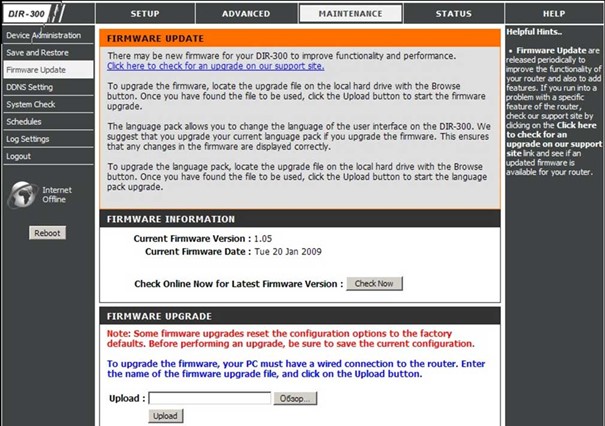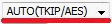Настройка роутера D-Link DIR300: советы мастера
Роутер D-Link DIR-300 предназначен для подключения к интернету абонентов по Wi-Fi. Доступ к сети обеспечивается через выделенную линию или DSL модем. Маршрутизатор комплектуется, защищающим от внешних атак межсетевым экраном, а также другими средствами: фильтрацией MAC-адресов, которая блокирует несанкционированный доступ, функцией ограничения просмотра запрещенных материалов и шифрованием по популярным стандартам. Далее будут рассмотрены прошивка и настройка роутера.
Прошивка роутера D-Link DIR300
Процесс прошивки роутера не так сложен, как кажется на первый взгляд, тут главное придерживаться последовательности действий описываемых в инструкции:
- Определить версию прошивки, установленной на устройстве. Она должна быть выше 1.05 B07, иначе придется обновить программное обеспечение до этой версии и лишь, после устанавливать актуальную. Проверка осуществляется через онлайн – интерфейс. Открывается он посредством браузера ПК. В нем вводится ip адрес роутера D-Link DIR 300, для маршрутизаторов без перенастройки — 192.168.0.1. Загрузится форма авторизации. В пункте «User Name» вводится слово «admin»,а пункт «Password» оставляется не заполненным.
-
Важно: стандартные учетные сведения администратора и IP — адрес могут быть изменены предыдущим пользователем маршрутизатора, а значит, следует перенастроить роутер d link dir 300. Для этого придется сбросить DIR 300 на заводские настройки.
Осуществляется это методом активации острым предметом утопленной в корпус устройства клавиши, подписанной «Reset», и удержанием ее 15 секунд. Сброс настроек dir 300 завершается автоматической перезагрузкой модема. После её окончания роутер позволит открыть его настройки, используя заводской адрес и стандартный пароль d link DIR 300.
Для сброса заводских настроек нажмите и удерживаете 15 секунд утопленную кнопку «Reset» Завершение авторизации откроет в браузере стартовый интерфейс настроек. С целью проверки версии следует перейти на закладку «Maintenance/ Firmware update». В поле «Current Firmware Version» будет указан индекс версии .
Узнать свой индекс версии вы можете на этой странице - Загрузить при необходимости сборку 1.05 B07:
- Скачать актуальную версию:
- Снова открыть в браузере закладку: «Maintenance/ Firmware update». Нажать на «Обзор…», в открывшемся диалоге выбрать скачанную ранее сборку и нажать на «Upload».
- Дождаться окончания обновления прошивки, не отключая питание устройства, так как это может привести к необратимой поломке.
Совет: не забывайте обновить до версии 1.05 B07, если номер текущей меньше.
По завершения процесса установки устройство перезагрузится, настройка роутера DIR 300 в плане прошивки окончена.
- Авторизационные данные, которые чаще всего имеются в договоре.
- DNS адреса –с сайта поставщика или в техподдержке. Возможно, адреса устанавливаются автоматически, тогда настройка D-Link DIR 300 в этом разделе упрощается.
После получения данной информации можно начинать настройку:
- Осуществить подключение к роутеру, методом указанным выше.
- Перейти на закладку «SETUP/InternetSetup» и в пункте открывшейся странички кликнуть на кнопку.
Настраиваем оборудование для доступа в Интернет - В поле
установить значение
(при использовании DSL модема). - Заполнить поля имя пользователя и пароль (из договора).
- Продублировать пароль в пункт .
- Отметить точкой поле , внести предоставленные поставщиком интернета значения в поля и .
- В поле
указать метод подключения, подходящий вам: «Always» — непрерывное соединение; «Connect On Demand» — D-Link роутер DIR 300 соединяется с сетью, когда появляется трафик, а отключается по истечении срока простоя занесенного в «Maximum Idle Time»; подключение «Manual» выполняется ручным методом каждый раз. - Кликнуть на кнопку и дождаться окончания перезапуска.
Как настроить Wi-Fi в роутере D-Link DIR300
Технические характеристики роутера DIR 300 позволяют развернуть Wi-Fi. Применяется технология IEEE 802.11g, которая позволяет абоненту подключиться к роутеру на высоких скоростях. Настроить роутер D Link DIR 300 для функционирования в данном режиме возможно по представленному алгоритму:
- В веб-интерфейсе перейти в закладку «SETUP/Wireless Setup». Кликнуть на кнопку .
Настройка роутера для предоставления беспроводного Интернета - Внести произвольное название для беспроводного подключения в поле. Эта последовательность будет отображаться в списке доступных беспроводных сетей на вашем абонентском устройстве.
- Отметить галочкой поле . Данная настройка позволит осуществлять выбор каналов связи маршрутизатору автоматически.
- В поле установить значение . Оно ограничивает максимальную скорость подключения для пользователей при других значениях.
- Пункт скрывает маршрутизатор от устройств с ОС Windows, что является одним из способов защиты от несканционированного доступа.
- Поле устанавливает протокол шифрования. Технология WEP не зарекомендовала себя как надежный способ защиты, следует применять WPA/WPA2. С этой целью нужно выбрать значение .
- В пункте установить тип для алгоритма шифрования. Следует выбрать , ведь он поддерживается большим количеством абонентских беспроводных устройств.
- В поле установить режим функционирования шифрования. PSK – применяется для использования дома, EAP – устанавливается в сетях организаций.
- В пункт внести ключевую последовательность для вашей сети. Достаточный уровень безопасности обеспечивает длина пароля от восьми до двенадцати знаков.
- Зафиксировать состояние и перезагрузить роутер D Link DIR 300 кликом на кнопку .
Настройка сетевых данных для предоставления беспроводного Интернета
Установка роутера D-Link DIR 300 окончена и настроенная беспроводная сеть доступна для подключения, а также защищена паролем.
Обеспечение альтернативной защиты
Функциональная схема DIR 300 позволяет обеспечить дополнительную безопасность вашей сети от несанкционированного доступа путем включения фильтрации по MAC-адресам. Это позволит подключить роутер D-Link DIR 300 к себе только тем устройствам, физические адреса которых прописаны в нем.
Включение фильтрации и добавление оборудования:
- В веб-интерфейсе откройте закладку «ADVANCED/ MAC Filter».
- В пункте установите значение.
- В табличке заполните столбец «MAC Address» данными устройств, которым разрешаете доступ.
- Кликните на кнопку и дождитесь перезагрузки.
Таким образом, установить роутер d link dir 300 в роли маршрутизатора беспроводной сети будет разумным решением, ведь он надежно защищает от несанкционированного проникновения и обеспечивает передачу данных по современным стандартам. Теперь вы знаете, как настроить роутер D Link DIR 300.